iOS开发UI篇—CAlayer(创建图层)
iOS开发UI篇—CAlayer(创建图层)
一、添加一个图层
添加图层的步骤:

1 //
2 // YYViewController.m
3 // 01-创建一个简单的图层
4 //
5 // Created by apple on 14-6-21.
6 // Copyright (c) 2014年 itcase. All rights reserved.
7 //
8
9 #import "YYViewController.h"
10
11 @interface YYViewController ()
12
13 @end
14
15 @implementation YYViewController
16
17 - (void)viewDidLoad
18 {
19 [super viewDidLoad];
20
21 //1.创建一个layer
22 // 使用对象方法创建
23 // CALayer *layer=[[CALayer alloc]init];
24 //使用类方法创建
25 CALayer *layer=[CALayer layer];
26
27 //2.设置layer的属性(一定要设置位置,颜色属性才能显示出来)
28 layer.backgroundColor=[UIColor brownColor].CGColor;
29 layer.bounds=CGRectMake(0, 0, 200, 200);
30 layer.position=CGPointMake(100, 100);
31
32 //3.把layer添加到界面上
33 [self.view.layer addSublayer:layer];
34 }
35
36 @end

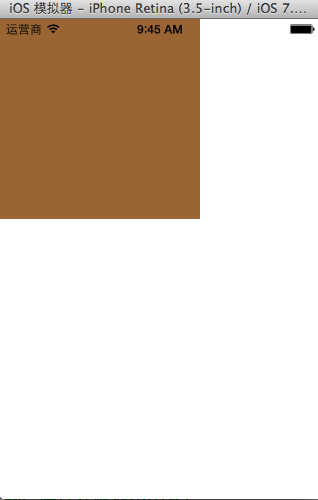
二、添加一个显示图片的图层
代码示例:

1 //
2 // YYViewController.m
3 // 02-添加一个显示图片的图层
4 //
5 // Created by apple on 14-6-21.
6 // Copyright (c) 2014年 itcase. All rights reserved.
7 //
8
9 #import "YYViewController.h"
10
11 @interface YYViewController ()
12
13 @end
14
15 @implementation YYViewController
16
17 - (void)viewDidLoad
18 {
19 [super viewDidLoad];
20 //创建一个layer
21 CALayer *Mylayer=[CALayer layer];
22 //设置layer的属性
23 Mylayer.bounds=CGRectMake(100, 100, 100, 100);
24 Mylayer.position=CGPointMake(100, 100);
25
26 //设置需要显示的图片
27 Mylayer.contents=(id)[UIImage imageNamed:@"me"].CGImage;
28 //设置圆角半径为10
29 Mylayer.cornerRadius=10;
30 //如果设置了图片,那么需要设置这个属性为YES才能显示圆角效果
31 Mylayer.masksToBounds=YES;
32 //设置边框
33 Mylayer.borderWidth=3;
34 Mylayer.borderColor=[UIColor brownColor].CGColor;
35
36 //把layer添加到界面上
37 [self.view.layer addSublayer:Mylayer];
38 }
39 @end

执行效果:

说明:在第27行设置需要显示的图片,注意,这里用的是UIImage的CGImage属性,是一种CGImageRef类型的数据
三、CGColorRef和CGImageRef数据类型
1.简单说明
CALayer是定义在QuartzCore框架中的;CGImageRef、CGColorRef两种数据类型是定义在CoreGraphics框架中的;UIColor、UIImage是定义在UIKit框架中的
其次,QuartzCore框架和CoreGraphics框架是可以跨平台使用的,在iOS和Mac OS X上都能使用,但是UIKit只能在iOS中使用
因此,为了保证可移植性,QuartzCore不能使用UIImage、UIColor,只能使用CGImageRef、CGColorRef
不过很多情况下,可以通过UIKit对象的特定方法,得到CoreGraphics对象,比如UIImage的CGImage方法可以返回一个CGImageRef
2.导入QuartzCore框架
在xcode5中不再需要我们自己导入这个框架,如果是在ios6和xcode4以前,需要导入框架
(1) 点击项目名称,然后点击右边TARGETS下面的target

(2)点击Build Pases后,展开Link Binary....,添加 + 号

(3) 在搜索框中输入"Quartz",选中QuartzCore.framework,最后add添加

(4)添加完毕后,这个框架就会出现在项目文件夹中

最后,还需要在项目代码中导入框架的主头文件。
#import <QuartzCore/QuartzCore.h>
四、UIView和CALayer的选择
可以发现,前面的2个效果不仅可以通过添加层来实现,还可以通过添加UIView来实现。如显示图片的层可以用一个UIImageView来实现。 既然CALayer和UIView都能实现相同的显示效果,那究竟该选择谁好呢?
其实,对比CALayer,UIView多了一个事件处理的功能。也就是说,CALayer不能处理用户的触摸事件,而UIView可以。
所以,在选择的过程中,需要考虑到实际的情况,如果显示出来的东西需要跟用户进行交互的话,用UIView;如果不需要跟用户进行交互,用UIView或者CALayer都可以
当然,CALayer的性能会高一些,因为它少了事件处理的功能,更加轻量级
五、补充说明
1.添加子layer

1 #import "YYViewController.h"
2
3 @interface YYViewController ()
4
5 @end
6
7 @implementation YYViewController
8
9 - (void)viewDidLoad
10 {
11 [super viewDidLoad];
12
13 NSLog(@"star-%@",self.view.layer.sublayers);
14 //1.创建一个layer
15 // 使用对象方法创建
16 // CALayer *layer=[[CALayer alloc]init];
17 //使用类方法创建
18 CALayer *layer=[CALayer layer];
19
20 //2.设置layer的属性(一定要设置位置,颜色属性才能显示出来)
21 layer.backgroundColor=[UIColor brownColor].CGColor;
22 layer.bounds=CGRectMake(0, 0, 200, 200);
23 layer.position=CGPointMake(100, 100);
24
25 //3.把layer添加到界面上
26 [self.view.layer addSublayer:layer];
27
28 NSLog(@"end-%@",self.view.layer.sublayers);
29 }

打印结果如下:

说明:在添加layer之前,控制器view上layer又两个子layer,添加之后,有三个子layer。
2.访问层

1 - (void)viewDidLoad
2 {
3 [super viewDidLoad];
4
5 CALayer *layer=[CALayer layer];
6 layer.backgroundColor=[UIColor brownColor].CGColor;
7 layer.bounds=CGRectMake(0, 0, 200, 200);
8 layer.position=CGPointMake(100, 100);
9
10 [self.view.layer addSublayer:layer];
11 //CALayer通过sublayers属性访问所有的子层
12 NSLog(@"%@",self.view.layer.sublayers[2]);
13 NSLog(@"%@",layer);
14
15 //CALayer也可以通过superlayer属性访问父层
16 NSLog(@"%@",layer.superlayer);
17 NSLog(@"%@",self.view.layer);
18 }


UIView可以通过subviews属性访问所有的子视图,类似地,CALayer也可以通过sublayers属性访问所有的子层
UIView可以通过superview属性访问父视图,类似地,CALayer也可以通过superlayer属性访问父层
3.注意
在storyboard中,向界面上拖一个button按钮,打印查看子layer的个数。


1 - (void)viewDidLoad
2 {
3 [super viewDidLoad];
4
5 CALayer *layer=[CALayer layer];
6 layer.backgroundColor=[UIColor brownColor].CGColor;
7 layer.bounds=CGRectMake(0, 0, 200, 200);
8 layer.position=CGPointMake(100, 100);
9
10 [self.view.layer addSublayer:layer];
11 //打印所有的layer
12 NSLog(@"%@",self.view.layer.sublayers);
13 }

打印结果如下:

特别注意:如果一个控件是另外一个控件的子控件,那么这个控件的layer也是另一个控件的子layer。
iOS开发UI篇—CAlayer(创建图层)的更多相关文章
- iOS开发UI篇—CAlayer层的属性
iOS开发UI篇—CAlayer层的属性 一.position和anchorPoint 1.简单介绍 CALayer有2个非常重要的属性:position和anchorPoint @property ...
- iOS开发UI篇—CALayer简介
iOS开发UI篇—CALayer简介 一.简单介绍 在iOS中,你能看得见摸得着的东西基本上都是UIView,比如一个按钮.一个文本标签.一个文本输入框.一个图标等等,这些都是UIView. 其实 ...
- iOS开发UI篇—CAlayer(自定义layer)
iOS开发UI篇—CAlayer(自定义layer) 一.第一种方式 1.简单说明 以前想要在view中画东西,需要自定义view,创建一个类与之关联,让这个类继承自UIView,然后重写它的Draw ...
- iOS开发UI 篇—CAlayer层的属性
一.position和anchorPoint 1.简单介绍 CALayer有2个非常重要的属性:position和anchorPoint @property CGPoint position; 用来设 ...
- iOS开发UI篇—CALayer
一.简单介绍 在iOS中,你能看得见摸得着的东西基本上都是UIView,比如一个按钮.一个文本标签.一个文本输入框.一个图标等等,这些都是UIView. 其实UIView之所以能显示在屏幕上,完全 ...
- iOS开发UI篇—使用storyboard创建导航控制器以及控制器的生命周期
iOS开发UI篇—使用storyboard创建导航控制器以及控制器的生命周期 一.基本过程 新建一个项目,系统默认的主控制器继承自UIViewController,把主控制器两个文件删掉. 在stor ...
- iOS开发UI篇—控制器的创建
iOS开发UI篇—控制器的创建 说明:控制器有三种创建方式,下面一一进行说明. 一.第一种创建方式(使用代码直接创建) 1.创建一个空的IOS项目. 2.为项目添加一个控制器类. 3.直接在代理方法中 ...
- iOS开发UI篇—控制器的View的创建
iOS开发UI篇—控制器的View的创建 一.6种创建控制器View的方式 #import "NJAppDelegate.h" #import "NJViewContro ...
- iOS开发UI篇—核心动画(基础动画)
转自:http://www.cnblogs.com/wendingding/p/3801157.html 文顶顶 最怕你一生碌碌无为 还安慰自己平凡可贵 iOS开发UI篇—核心动画(基础动画) iOS ...
随机推荐
- 基于FPGA的飞机的小游戏
基于FPGA的飞机的小游戏 实验原理 该实验主要分为4个模块,采用至上而下的设计方法进行设计.由50M的晶振电路提供时钟源,VGA显示控制模块.图形显示控制模块.移动模块的时钟为25M,由时钟分频电路 ...
- URLConnection类介绍
URLConnection是一个功能强大的抽象类,它表示指向URL指定资源的活动连接. 与URL类相比,它与服务器的交互提供了更多的控制机制.尤其服务器是HTTP服务器,可以使用URLConnecti ...
- 1122MySQL性能优化之 Nested Loop Join和Block Nested-Loop Join(BNL)
转自http://blog.itpub.net/22664653/viewspace-1692317/ 一 介绍 相信许多开发/DBA在使用MySQL的过程中,对于MySQL处理多表关联的方式或者说 ...
- VMware安装Centos7,已将该虚拟机配置为使用64为,却无法执行64位操作
在新建虚拟机之后,相信很多人都遇到了这个问题,这个问题的本质就是电脑是否支持虚拟化,虽然不是很清楚这是什么 解决方案就是,重启电脑(这边的电脑不是虚拟机而是主机),进入BIOS界面(不同电脑进入BIO ...
- 一次kibana小问题排查的过程记录
起因 中午业务组同事报告说kibana服务不能正常使用,登录kibana前端查看,网站能够访问,但是页面显示仅有title部分而无内容部分. 排查 首先确认kibana服务是否正常,登录kuberne ...
- spring-poi-excle往单元格写入图片
HSSF是POI工程对Excel 97(-2007)文件操作的纯Java实现 XSSF是POI工程对Excel 2007 OOXML (.xlsx)文件操作的纯Java实现 在POI中有HSSFPat ...
- MFC 文件遍历
对文件的操作MFC提供了CFileFind 类,运用此类,我们可以轻松的多文件进行操作 假设我们删除当前目录下所有jpg格式的图片: CFileFind finder; CFile fp; bool ...
- bzoj 1031 [JSOI2007]字符加密Cipher
求出来后缀数组的rank就行了,不会可以去看集训队论文. #include<iostream> #include<cstdio> #include<cstring> ...
- Beta阶段第三次Scrum Meeting
情况简述 Beta阶段第三次Scrum Meeting 敏捷开发起始时间 2016/12/12 22:00 敏捷开发终止时间 2016/12/13 22:00 会议基本内容摘要 讨论决定了APP的名称 ...
- <<< Jquery查找元素、选择器使用方法总结
$("#myDiv"); //根据给定的ID匹配一个元素,用于搜索id 属性中给定的值,id属性必须是唯一的 $("div"); //根据给定的元素名匹配所有元 ...
